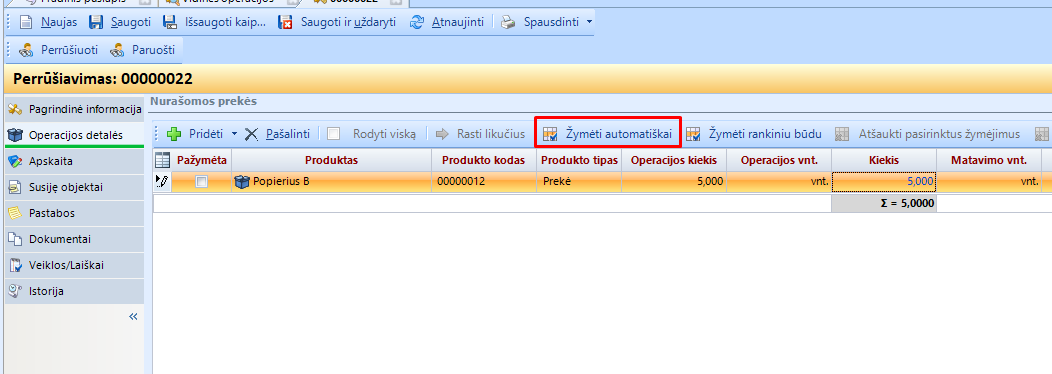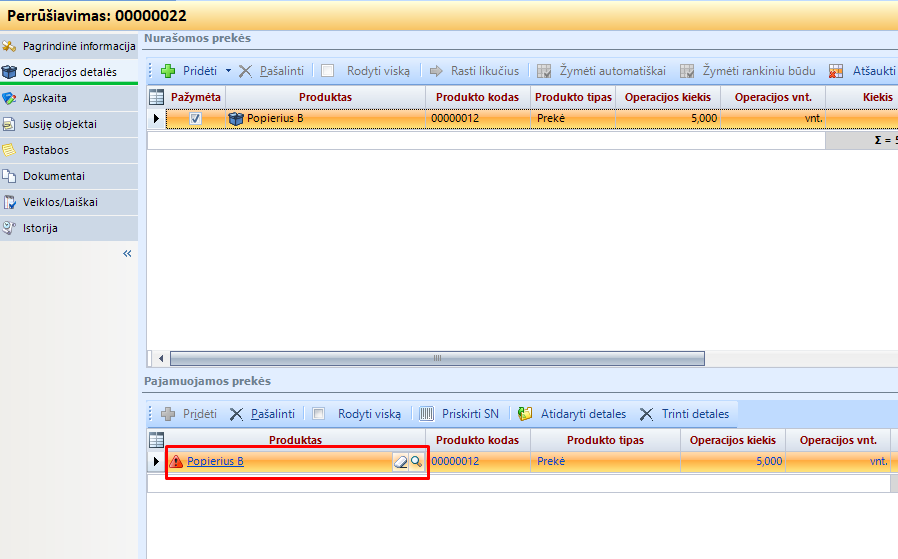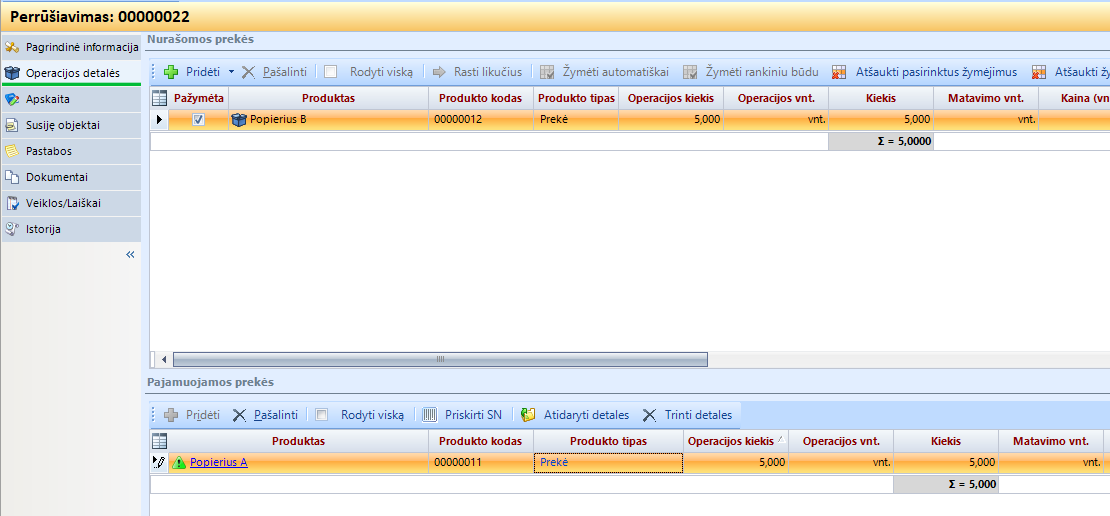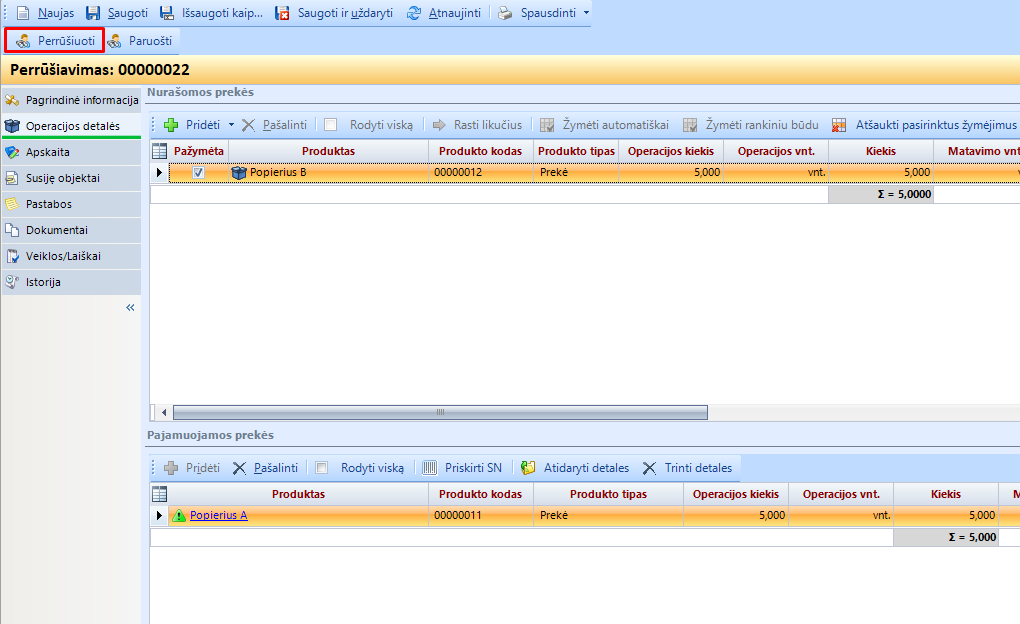6. Atsargų perrūšiavimas
Atsargų perrūšiavimas. Perrūšiavimas gali būti atliekamas tada, kai vienų atsargų yra per daug, o kitų – tuo pačiu kiekiu per mažai. Pavyzdžiui inventorizacijos metu nustatyta, kad popieriaus A turi būti 5 vnt. daugiau nei popieriaus B. Atkreipiame dėmesį, kad operacija atliekama tik tada, kai atsargos yra tame pačiame sandėlyje ir priklauso tam pačiam atsakingam asmeniui, bei jų kaina yra vienoda. Norint perrūšiuoti atsargas sistemoje – sandėlyje atliekama vidinė operacija, kurios tipas Perrūšiavimas.
1. Sandėlis -> vidinės operacijos. Kuriama nauja vidinė operacija. Pagrindiniame informacijos lange nurodoma:
Tipas – perrūšiavimas
Numeris – nurodomas operacijos numeris, nenurodžius sistema suteiks automatiškai
Data – nurodoma operacijos data
Išdavė – asmuo kurio atsargos perrūšiuojamos. Užpildžius šią informaciją likučiuose matysite tik šiam asmeniui priklausiančias atsargas
Iš sandėlio – nurodoma iš kurio sandėlio atsargos perrūšiuojamos. Užpildžius šią informaciją likučiuose matysite tik šio sandėlio atsargas
Aprašymas/Priežastis – nurodoma pervežimo priežastis
Suvedus informaciją operacija išsaugoma
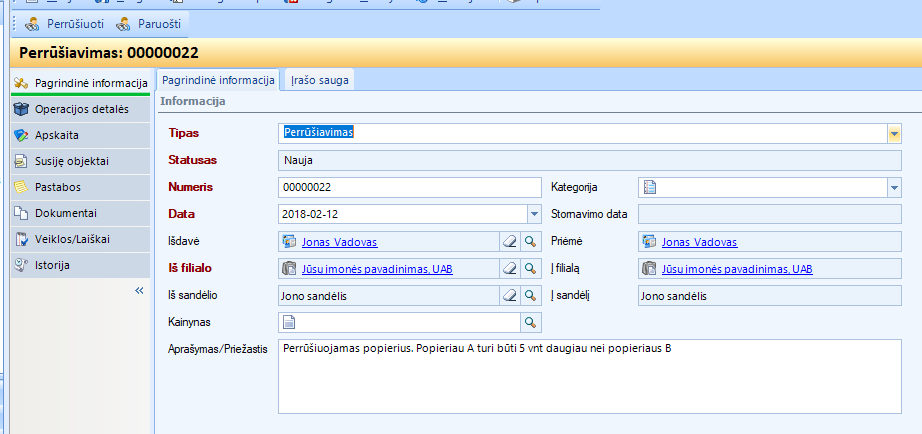
2. Operacijos detalės.
2.1. Skiltyje Operacijos detalės, lentelėje Nurašomos prekės spauskite [Pridėti] ir pasirinkite Iš likučių. Jums bus atvertas sandėlio likučių langas. Pasirinkite atsargas, kurios bus nurašytos ir pridėkite jas į dokumentą. Pakoreguokite kiekį t.y. nurodykite kiek vienetų bus perrūšiuota. Išsaugoję operaciją spauskite [Žymėti automatiškai] (atsargas būtina pažymėti).
2.2. Pažymėjus atsargas jos bus perkeltos į apatinę Pajamuojamų prekių lentelę. Jums reikia trintuko pagalba pašalinti perkeltą produktą
2.3. Pašalinus produktą lupos simbolio pagalba atverkite produktų sąrašą ir iš jo pasirinkite produktą, kuris bus užpajamuotas atlikus perrūšiavimą. Svarbu – nurašomų ir pajamuojamų prekių suma turi sutapti.
Žalias šauktukas simbolizuoja teisingai pasirinktą produktą.
3. Operacija tvirtinama pasirenkant viršuje esantį mygtuką [Perrūšiuoti].
Tvirtinimo metu sistema parinks korespondenciją automatiškai. Jei korespondencija nebus parinkta – tvirtinimo metu korespondencijų lange pasirinkite korespondenciją SAND_07 Atsargų perrūšiavimas ir pereikite prie sekančio lango paspaudę mygtuką [Toliau]. Tvirtinimo metu atsargų įsigijimo savikaina yra ir debeto ir kredito pusėje, taip pat perrūšiavimui naudojama tarpinė atsargų sąskaita. Jei korespondencijos Jums tinkamos – spauskite [Toliau] ir perrūšiavimo operacija bus užregistruota sėkmingai. Jei yra poreikis pakoreguoti korespondenciją: tuomet korespondencijų lange nuimkite varnelę ties reikšme Sugrupuoti pagal DK sąskaitas. Operacijos detalės bus išskleistos smulkiausiu lygiu, o stulpelio Sąskaitos numeris eilutėse galėsite iš sąrašo pasirinkti reikiamą sąskaitų plano sąskaitą. Tai padarysite iš nurodyto stulpelio pašalinę esamą sąskaitų plano sąskaitą ir įvedę trumpą reikiamos sąskaitų plano sąskaitos fragmentą ir pažymėję pele Sąskaitos pavadinimas stulpelį. Taip bus atvertas sąskaitų plano sąrašas, kuriame lengvai rasite reikiamą sąskaitą. Jei žinote tikslų reikiamos sąskaitos numerį – tiesiog įrašykite jį į atitinkamą sąskaitos numerio eilutę. Atlikę reikiamus pakeitimus – patvirtinkite operaciją paspaudę mygtuką [Toliau].
4. Patvirtinę operaciją likučiuose matysite jau perrūšiuotų atsargų likučius.
5. Operacija koreguojama tik ją stornavus ir kuriant naują.